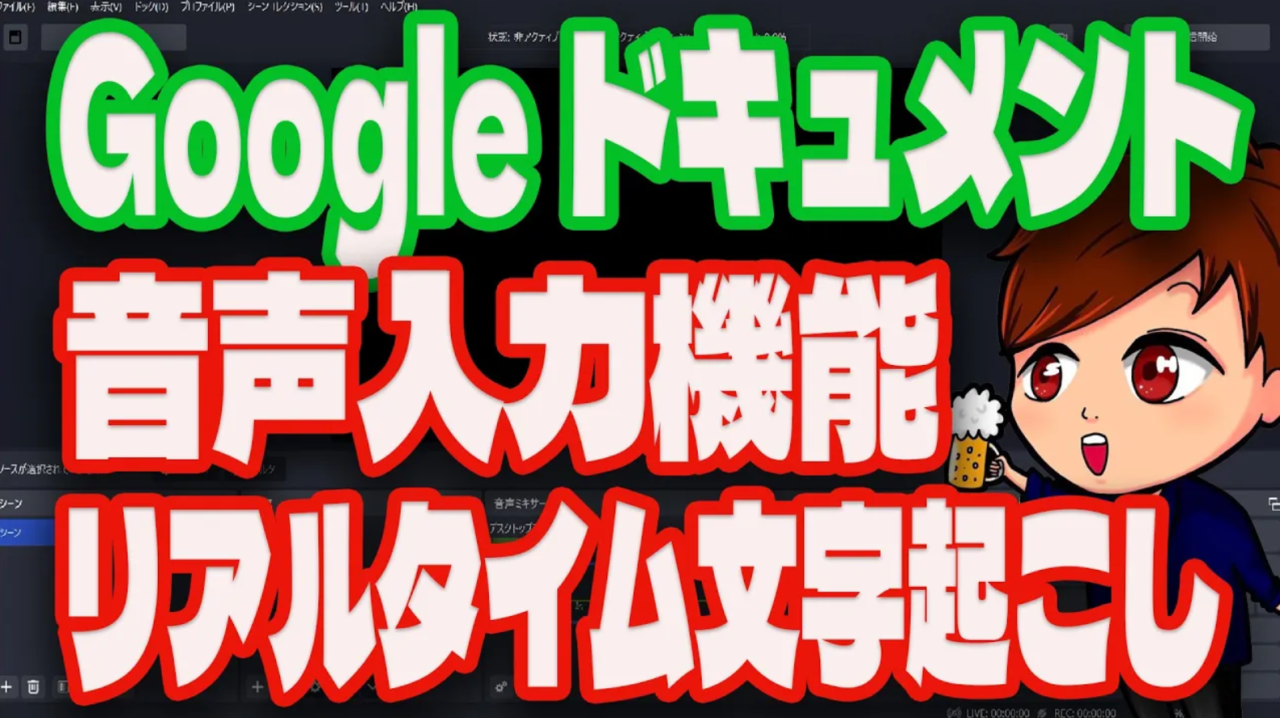【2024年度最新】自分だけのニュースアラートを作ろう!無料の情報収集超便利ツール「Googleアラート」の使い方
皆さんこんにちは、ひとみマンです。
本日は、私も使っている情報収集便利ツール「Googleアラート」について紹介させていただきます。
Googleアラートは、指定したキーワードに関する最新の情報を収集し、メールで通知してくれる無料のツールです。
以下は、Googleアラートの設定と使用方法についてのステップバイステップガイドです。
こちらの記事で紹介している内容は、以下の動画でも確認することができますので、良ければ参考にしてみてください。
【2023年度最新】無料の情報収集超便利ツール「Googleアラート」を使わない手はない!!
- Googleアラートのページへアクセス:
- キーワードの入力:
- 「アラートを作成」ボックスに、通知を受け取りたいキーワードやフレーズを入力します。

- オプションの設定:「アラートを表示」をクリックすると、詳細設定が展開されます。
- 頻度: アラートの通知頻度を選択(例: 即時、1日1回、1週間1回)。
- ソース: 通知を受け取る情報の種類を選択できます(例: ニュース、ブログ、ウェブ、動画など)。
- 言語: アラートの対象となるコンテンツの言語を選択。
- 地域: 特定の地域に関連する情報のみを収集する場合に選択。
- 件数: 表示する件数を選択。
- 配信先: 受信するメールアドレスを指定。

- アラートの作成:
- 「アラートの作成」ボタンをクリックすると、アラートが作成されます。
- アラートの管理:
- Googleアラートのメインページには、作成したアラートのリストが表示されます。ここから各アラートの編集や削除が可能です。
- アラートの編集は、ペンのアイコンをクリックすることでアクセスできます。

- 注意点:
- キーワードやフレーズを具体的にすると、関連する情報が絞り込まれて通知されます。一方、あまりにも一般的なキーワードを設定すると、多くの通知が送られてくる可能性があります。
まとめ
Googleアラートは、ビジネスや研究、趣味など、様々な目的で役立つツールです。
特定のトピックやブランドに関する最新情報を迅速にキャッチするために、このサービスを活用してみてください。
Googleは他にも便利なツールをたくさん提供しています。音声を文字起こししたりなんかもできますので、参考記事としてこちらを置いておきます。
最後までお読みいただき、ありがとうございました。